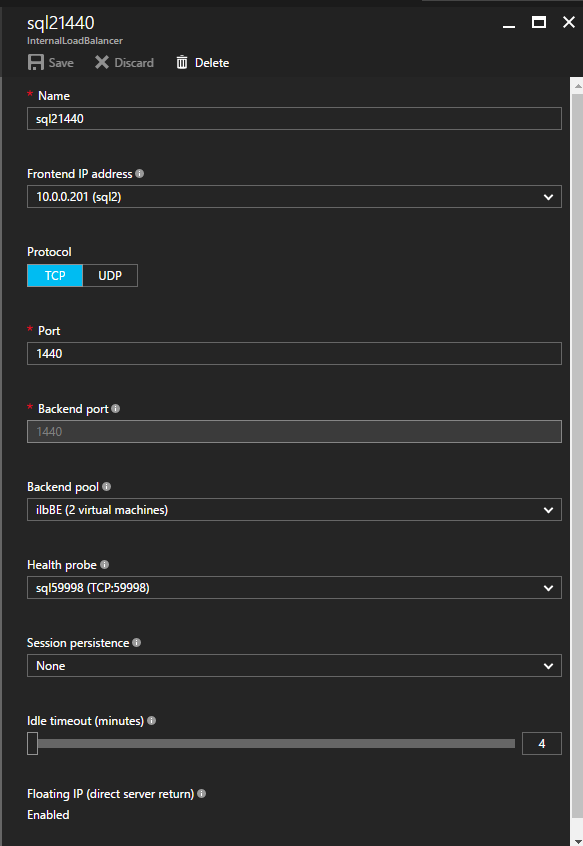*免责声明:虽然以下内容完全涵盖了我们产品范围内的高可用性部分,但这只是一个设置“指南”,应根据您自己的配置进行调整。
概述华为云是一家领先的云服务提供商,不仅在中国,而且在全球拥有许多数据中心。 他们汇集了华为在ICT基础设施产品和解决方案方面30多年的专业知识,致力于提供可靠、安全、高性价比的云服务,为应用赋能、驾驭数据的力量,帮助各种规模的组织在当今时代发展。智能世界。 华为云还致力于通过技术创新,带来实惠、有效、可靠的云和人工智能服务。
DataKeeper 集群版为华为云提供跨可用区的单个区域内的虚拟私有云(VPC)复制。 在这个特定的 SQL Server 群集示例中,我们将在三个可用区中启动四个实例(一个域控制器实例、两个 SQL Server 实例和一个仲裁/见证实例)。
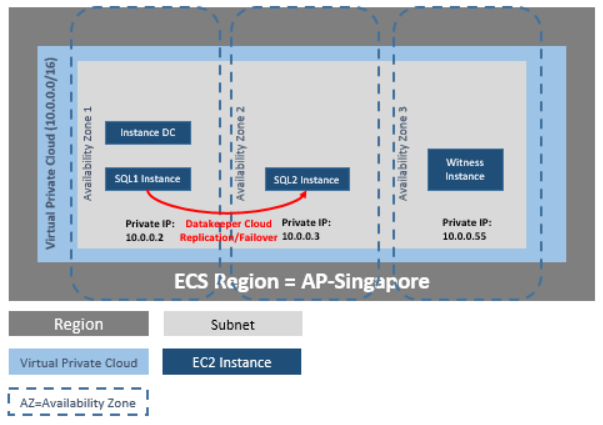
DataKeeper集群版支持集群外的数据复制节点,所有节点都在华为云中。 在这个特定的 SQL Server 群集示例中,在三个可用区中启动了四个实例(一个域控制器实例、两个 SQL Server 实例和一个仲裁/见证实例)。 然后在第二个区域中启动一个额外的 DataKeeper 实例,包括两个区域中的 VPN 实例。 请参见配置从集群节点到外部容灾站点的数据复制想要查询更多的信息。 有关使用多个区域的其他信息,请参阅连接不同地域的两个VPC .
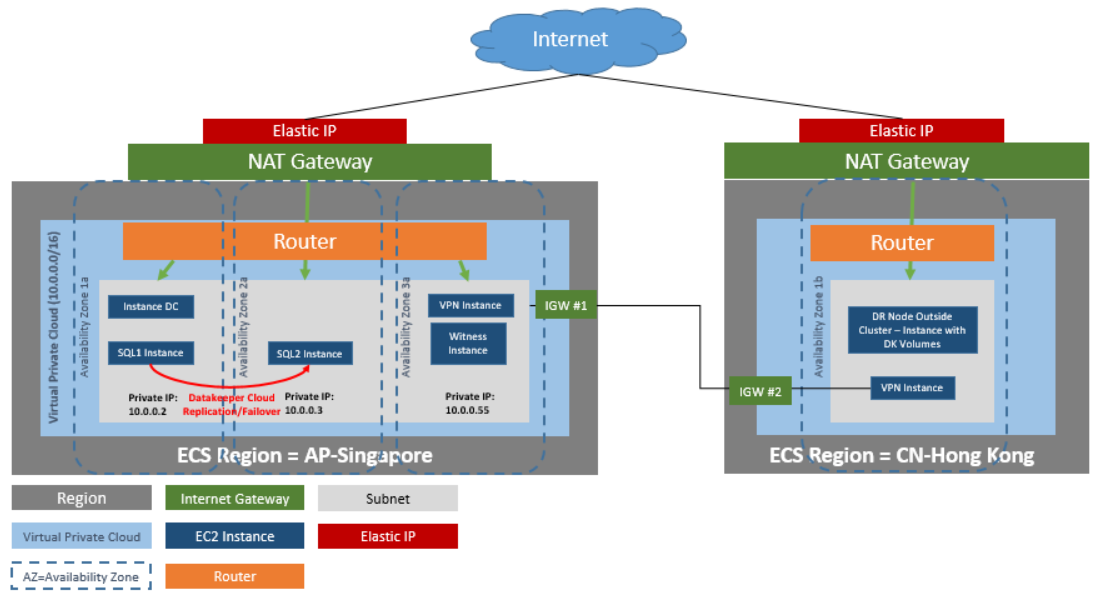
DataKeeper集群版还支持集群外的数据复制节点,只有集群外的节点在华为云中。 在这个特定的 SQL Server 集群示例中,WSFC1 和 WSFC2 位于复制到华为云实例的现场集群中。 然后在华为云的某个区域中启动一个额外的 DataKeeper 实例。 请参见配置从集群节点到外部容灾站点的数据复制想要查询更多的信息。
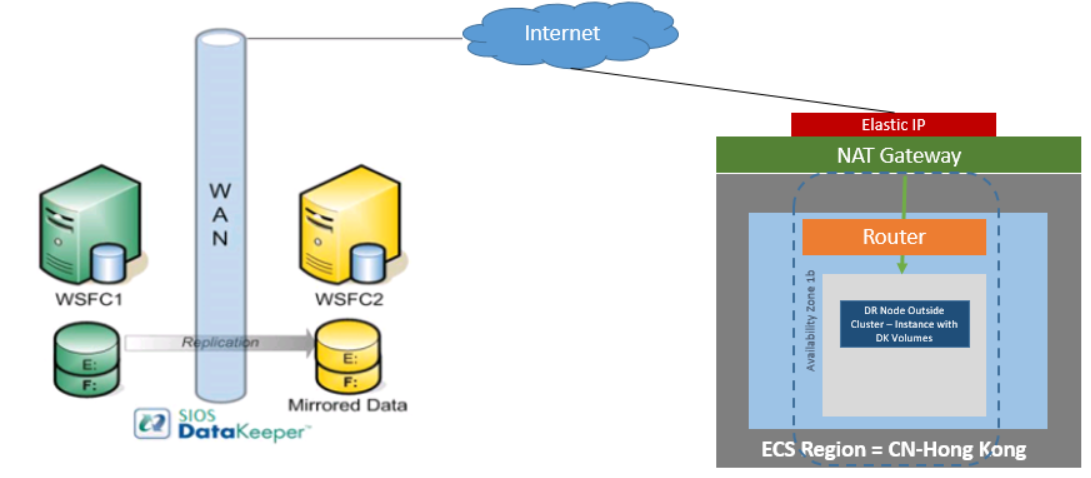
要求
| 描述 | 要求 |
| 虚拟私有云 | 在具有三个可用区的单个区域中 |
| 实例类型 | 最小推荐实例类型:s3.large.2 |
| 操作系统 | 请参阅 DKCE 支持矩阵 |
| 弹性IP | 一个弹性IP地址连接到域控制器 |
| 四个实例 | 一个域控制器实例、两个 SQL Server 实例和一个仲裁/见证实例 |
| 每个 SQL 服务器 | ENI(弹性网络接口)有 4 个 IP · 在 Windows 中静态定义并由 DataKeeper 集群版使用的主 ENI IP · 三个 IP 由 ECS 维护,同时由 Windows 故障转移集群、DTC 和 SQLFC 使用 |
| 卷 | 三个卷(仅限 EBS 和 NTFS) · 一个主卷(C 驱动器) · 两个附加卷 o 一个用于故障转移群集 o 一个用于 MSDTC |
发行说明在开始之前,请确保您阅读了DataKeeper 集群版发行说明了解最新信息。 强烈建议您阅读并理解DataKeeper 集群版安装指南.
创建虚拟私有云 (VPC)虚拟私有云是您在使用 DataKeeper Cluster Edition 时创建的第一个对象。
*虚拟私有云 (VPC) 是一种隔离的私有云,由公共云中可配置的共享计算资源池组成。
- 使用注册时指定的电子邮件地址和密码华为云, 登录华为云管理控制台.
- 来自服务下拉,选择虚拟私有云.
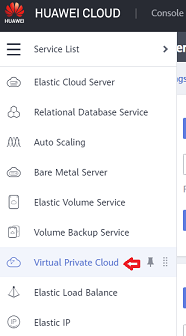
- 在屏幕右侧,单击创建专有网络并选择您要使用的区域。
- 输入要用于 VPC 的名称
- 通过输入您的虚拟私有云子网来定义您的虚拟私有云子网CIDR(无类别域间路由)如下所述
- 输入子网名称,然后单击立即创建.
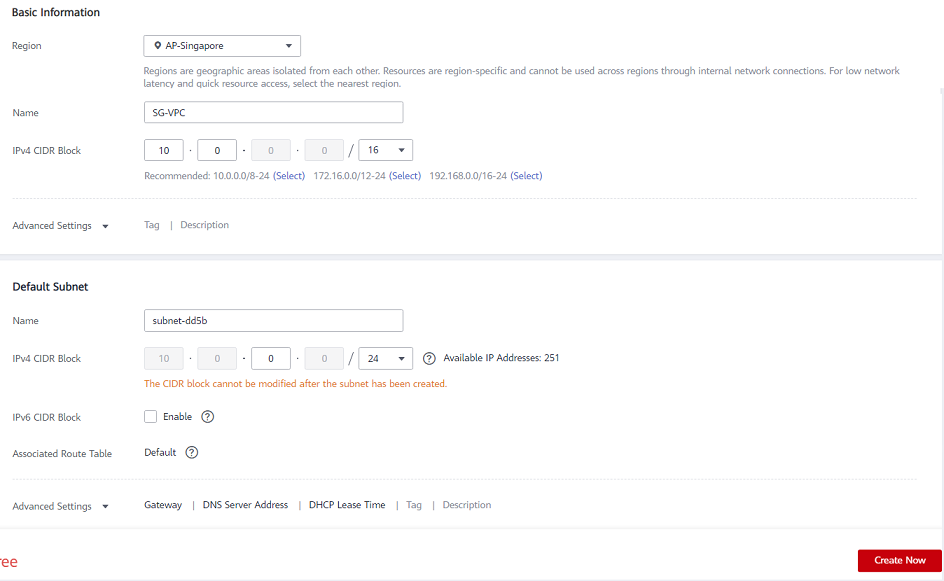
*路由表将自动创建,并与新 VPC 具有“主要”关联。 您可以稍后使用它或创建另一个路由表。
*有用的链接:华为的创建虚拟私有云 (VPC)启动实例下面将引导您将实例启动到您的子网中。 您需要在一个可用区中启动两个实例,一个用于域控制器实例,另一个用于 SQL 实例。 然后,您将在另一个可用区中启动另一个 SQL 实例,在另一个可用区中启动一个仲裁见证实例。
*有用的网址:华为云ECS实例
- 使用注册时指定的电子邮件地址和密码华为云, 登录华为云管理控制台.
- 来自服务清单下拉,选择弹性云服务器.

- 选择购买 ECS按钮并选择计费模式、区域和可用区(可用区)来部署实例
- 选择您的实例类型。 (笔记:选择 s3.large.2 或更大。)。
- 选择一个图像。 在公共图像下,选择Windows Server 2019 数据中心 64 位英文版图片
- 为了配置网络,选择您的 VPC。
- 为了子网,选择要使用的子网,选择手动指定的 IP 地址并输入您要使用的 IP 地址
- 选择安全组使用或编辑并选择一个现有的。
- 分配 EIP如果需要ECS实例上网
- 点击配置高级设置并为 ECS 提供一个名称,使用密码为了登录方式并提供管理员登录的安全密码
- 点击立即配置在高级选项添加一个标签命名您的实例并单击确认
- 对实例进行最终审查并单击提交.
*重要的:记下此初始管理员密码。 需要登录到您的实例。
对所有实例重复上述步骤。
连接到实例您可以通过以下方式连接到域控制器实例远程登录从 ECS 窗格。
以管理员身份登录并输入您的管理员密码.
*最佳实践:登录后,最好更改密码。
配置域控制器实例现在已经创建了实例,我们开始设置域服务实例。
本指南不是关于如何设置 Active Domain 服务器实例的教程。 我们建议阅读文章关于如何设置和配置 Active Directory 服务器。 了解即使实例在华为云中运行,这也是 Active Directory 的常规安装,了解这一点非常重要。
静态 IP 地址为您的实例配置静态 IP 地址
- 连接到您的域控制器实例。
- 点击开始/控制面板.
- 点击网络和共享中心.
- 选择您的网络接口。
- 点击特性.
- 点击Internet 协议版本 4 (TCP/IPv4) , 然后特性.
- 获取您当前的IPv4地址,默认网关和DNS服务器对于网络接口从亚马逊.
- 在里面Internet 协议版本 4 (TCP/IPv4) 属性对话框,在使用以下 IP 地址, 输入您的IPv4地址.
- 在里面子网掩码框中,键入与您的虚拟私有云子网关联的子网掩码。
- 在里面默认网关框中,键入IP地址的默认网关,然后单击好的.
- 为了首选 DNS 服务器, 输入您的域控制器的主 IP 地址(例如 15.0.1.72)。
- 点击好的,然后选择关闭. 出口网络和共享中心.
- 在其他实例上重复上述步骤。
将两个 SQL 实例和见证实例加入域*在尝试加入域之前进行这些网络调整。 在您的网络适配器上,将首选 DNS 服务器添加/更改为新的域控制器地址及其 DNS 服务器。 在此更改后使用 ipconfig /flushdns 刷新 DNS 搜索列表。 在尝试加入域之前执行此操作。
*确保这件事核心网络和文件和打印机共享Windows 防火墙中允许选项。
- 在每个实例上,单击开始,然后右键单击计算机并选择特性.
- 在最右边,选择更改设置.
- 点击改变.
- 输入一个新的计算机名称.
- 选择领域.
- 进入域名–(例如 docs.huawei.com)。
- 点击申请.
*用控制面板确保所有实例都使用您所在位置的正确时区。
*最佳实践:建议将系统页面文件设置为系统管理(非自动)并始终使用 C: 驱动器。
控制面板 > 高级系统设置 > 性能 > 设置 > 高级 > 虚拟内存。 选择系统管理大小,卷 C:只有,然后选择放保存。
为两个 SQL 实例分配辅助私有 IP除了主 IP,您还需要向每个 SQL 实例的弹性网络接口添加三个额外的 IP(辅助 IP)。
- 来自服务清单下拉,选择弹性云服务器.
- 单击要为其添加辅助私有 IP 地址的实例。
- 选择NIC > 管理虚拟 IP 地址.
- 点击分配虚拟 IP 地址并选择手动的输入实例子网范围内的 IP 地址(例如。 对于 15.0.1.25,输入 15.0.1.26)。 点击好的.
- 点击更多的IP 地址行上的下拉菜单,然后选择绑定到服务器,选择要绑定IP地址的服务器和网卡。
- 点击好的以保存您的工作。
- 执行上述两个 SQL 实例.
*有用的网址:管理虚拟 IP 地址绑定虚拟IP地址到弹性公网IP或弹性云服务器创建和附加卷DataKeeper 是一个块级卷复制解决方案,它要求集群中的每个节点都具有相同大小和相同驱动器号的附加卷(系统驱动器除外)。 请查阅体积注意事项有关存储要求的其他信息。
创建卷在每个可用区为每个 SQL Server 实例创建两个卷,总共四个卷。
- 来自服务清单下拉,选择弹性云服务器.
- 单击您要管理的实例
- 前往磁盘标签
- 点击添加磁盘要添加您选择和大小的新卷,请确保选择与您打算将其附加到的 SQL 服务器相同的可用区中的卷
- 选中复选框以同意 SLA 并提交
- 点击返回服务器控制台
- 附如果需要,磁盘到 SQL 实例
- 对所有四个卷执行此操作。
*有用的网址:弹性卷服务配置集群在安装 DataKeeper Cluster Edition 之前,重要的是将 Windows Server 配置为使用节点多数仲裁(如果有奇数个节点)或节点和文件共享多数仲裁(如果有偶数个节点)。 除本主题外,请参阅 Microsoft 群集相关文档以获取分步说明。笔记:微软发布了一个修补程序对于 Windows 2008R2,它允许禁用节点投票,这可能有助于在某些多站点群集配置中实现更高级别的可用性。
添加故障转移群集将故障转移群集功能添加到两个 SQL 实例。
- 发射服务器管理器.
- 选择特征在左窗格中,然后单击添加功能在里面特征这开始添加功能向导.
- 选择故障转移集群.
- 选择安装.
验证配置
- 打开故障转移集群管理器.
- 选择故障转移群集管理器,选择验证配置.
- 点击下一个,然后添加你的两个SQL实例.
笔记:要搜索,请选择浏览,然后点击先进的和立即查找. 这将列出可用实例。
- 点击下一个.
- 选择仅运行我选择的测试然后点击下一个.
- 在里面测试选择屏幕,取消选择贮存然后点击下一个.
- 在出现的确认屏幕上,单击下一个.
- 审查验证总结报告然后点击结束.
创建集群
- 在故障转移集群管理器, 点击创建集群然后点击下一个.
- 输入你的两个SQL实例.
- 在验证警告页面,选择不然后点击下一个.
- 在用于管理集群的接入点页面,为您的 WSFC 集群输入一个唯一的名称。 然后输入故障转移群集 IP 地址对于集群中涉及的每个节点。 这是三个中的第一个次要 IP 地址之前添加到每个实例。
- 重要提示!取消选中“将所有可用存储添加到集群”复选框。 DataKeeper 镜像驱动器不能由集群本地管理。 它们将作为 DataKeeper 卷进行管理。
- 点击下一个在确认
- 在概括页面,查看所有警告,然后选择结束.
配置仲裁/见证
- 在您的仲裁/见证实例(见证)上创建一个文件夹。
- 共享文件夹。
- 右键单击文件夹并选择分享给/特定的人……
- 从下拉菜单中选择每个人然后点击添加.
- 在下面权限级别, 选择读/写.
- 点击分享, 然后完毕. (记下要在下面使用的此文件共享的路径。)
- 在故障转移集群管理器, 右键单击集群并选择更多操作和配置集群仲裁设置. 点击下一个.
- 在选择仲裁配置, 选择节点和文件共享多数然后点击下一个.
- 在配置文件共享见证屏幕,输入之前创建的文件共享的路径,然后单击下一个.
- 在确认页面,点击下一个.
- 在概括页面,点击结束.
安装和配置 DataKeeper在配置基本集群之后但在创建任何集群资源之前,安装和许可DataKeeper 集群版在所有集群节点上。 见DataKeeper 集群版安装指南详细说明。
- 跑DataKeeper 设置安装DataKeeper 集群版在两个 SQL 实例上。
- 输入您的注册码并在出现提示时重新启动。
- 启动数据管理员图形用户界面和连接到服务器.
*笔记: 使用的域或服务器帐户必须添加到本地系统管理员组。 该帐户必须在安装了 DataKeeper 的每台服务器上都具有管理员权限。 参考DataKeeper 服务登录 ID 和密码选择了解更多信息。
- 右键单击工作并连接到两个 SQL 服务器。
- 创建工作对于您将创建的每个镜像。 一个用于您的 DTC 资源,一个用于您的 SQL 资源。
- 当询问您是否要将卷自动注册为集群卷时,选择是的.
*笔记:如果在 Windows “Core”(无 GUI 的 Windows)上安装 DataKeeper Cluster Edition,请务必阅读Windows 2008R2/2012服务器核心平台上安装和使用DataKeeper详细说明。
配置 MSDTC
- 对于 Windows Server 2012 和 2016,在故障转移群集管理器 GUI , 选择角色,然后选择配置角色.
- 选择分布式事务协调器 (DTC) ,然后单击下一个.
*对于 Windows Server 2008,在故障转移群集管理器 GUI , 选择服务和应用,然后选择配置服务或应用程序然后点击下一个.
- 在客户端接入点屏幕,输入名称,然后输入MSDTC IP 地址对于集群中涉及的每个节点。 这是三个中的第二个次要 IP 地址之前添加到每个实例。 点击下一个.
- 选择MSDTC 体积然后点击下一个.
- 在确认页面,点击下一个.
- 一旦概括页面显示,点击结束.
在第一个 SQL 实例上安装 SQL
- 在域控制器服务器上创建一个文件夹并共享它..
- 例如具有“所有人”权限的“TEMPSHARE”。
- 创建一个子文件夹“SQL”并将 SQL .iso 安装程序复制到该子文件夹中。
- 在 SQL 服务器上,创建一个网络驱动器并将其附加到域控制器上的共享文件夹。
- .例如“net use S:\TEMPSHARE
- 在 SQL 服务器上,将出现 S: 驱动器。 CD 到 SQL 文件夹并找到 SQL .iso 安装程序。 右键单击 .iso 文件并选择山. setup.exe 安装程序将与 SQL .iso 安装程序一起出现。
F:>Setup /SkipRules=Cluster_VerifyForErrors /Action=InstallFailoverCluster
- 在设置支持规则, 点击好的.
- 在产品密钥对话框,输入您的产品密钥然后点击下一个.
- 在许可条款对话框,接受许可协议然后点击下一个.
- 在产品更新对话框,点击下一个.
- 在设置支持文件对话框,点击安装.
- 在设置支持规则对话框,您将收到警告。 点击下一个,忽略此消息,因为它预计在多站点或非共享存储集群中。
- 核实集群节点配置然后点击下一个.
- 配置您的集群网络通过为您的 SQL 实例添加“第三个”辅助 IP 地址,然后单击下一个. 点击是的继续进行多子网配置。
- 进入密码对于服务帐户并单击下一个.
- 在错误报告对话框,点击下一个.
- 在添加节点规则对话框中,可以忽略跳过的操作警告。 点击下一个.
- 验证功能并单击安装.
- 点击关闭以完成安装过程。
在第二个 SQL 实例上安装 SQL安装第二个 SQL 实例与第一个类似。
- 在 SQL Server 上,创建一个网络驱动器并将其附加到域控制器上的共享文件夹,如上文针对第一个 SQL Server 所述。
- 安装 .iso 安装程序后,运行SQL 设置再次从命令行以跳过证实打开一个命令窗口,浏览到您的SQL安装目录并输入以下命令:
设置 /SkipRules=Cluster_VerifyForErrors /Action=AddNode /INSTANCENAME=”MSSQLSERVER” (笔记:这假设您在第一个节点上安装了默认实例)
- 在设置支持规则, 点击好的.
- 在产品密钥对话框,输入您的产品密钥然后点击下一个.
- 在许可条款对话框,接受许可协议然后点击下一个.
- 在产品更新对话框,点击下一个.
- 在设置支持文件对话框,点击安装.
- 在设置支持规则对话框,您将收到警告。 点击下一个,忽略此消息,因为它预计在多站点或非共享存储集群中。
- 核实集群节点配置然后点击下一个.
- 配置您的集群网络为您的 SQL 实例添加“第三个”辅助 IP 地址,然后单击下一个. 点击是的继续进行多子网配置。
- 进入密码对于服务帐户并单击下一个.
- 在错误报告对话框,点击下一个.
- 在添加节点规则对话框中,可以忽略跳过的操作警告。 点击下一个.
- 验证功能并单击安装.
- 点击关闭以完成安装过程。
通用集群配置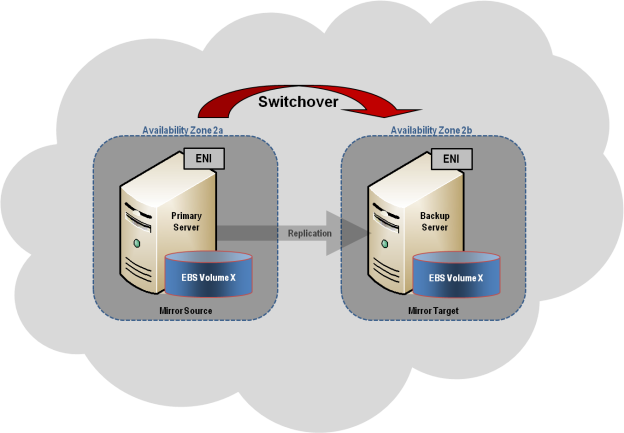 本节描述了一个常见的 2 节点复制集群配置.
本节描述了一个常见的 2 节点复制集群配置.
- 初始配置必须从数据管理员用户界面在集群节点之一上运行。 如果无法在集群节点上运行 DataKeeper UI,例如在仅 Windows Core 的服务器上运行 DataKeeper,请在任何运行 Windows XP 或更高版本的计算机上安装 DataKeeper UI,然后按照仅核心用于通过命令行创建镜像和注册集群资源的部分。
- 一旦 DataKeeper UI 运行,连接到每个节点在集群中。
- 创建工作使用 DataKeeper UI。 此过程创建一个镜像并将 DataKeeper Volume 资源添加到可用存储。
!重要的:确保虚拟网络名称为了网卡连接在所有集群节点上都是相同的。
- 如果需要额外的镜子,您可以向作业添加镜像.
- 随着DataKeeper 卷现在在可用存储空间,您可以像创建集群中的共享磁盘资源一样创建集群资源(SQL、文件服务器等)。 除上述内容外,请参阅 Microsoft 文档以获取有关分步群集配置说明的其他信息。
与集群(虚拟)IP 的连接除了主IP和从IP,您还需要在华为云中配置虚拟IP地址,以便它们可以路由到主节点。
- 来自服务清单下拉,选择弹性云服务器.
- 单击要为其添加群集虚拟 IP 地址的 SQL 实例之一(一个用于 MSDTC,一个用于 SQL 故障转移群集)
- 选择NIC > 管理虚拟 IP 地址.
- 点击分配虚拟 IP 地址并选择手动的输入实例子网范围内的 IP 地址(例如。 对于 15.0.1.25,输入 15.0.1.26)。 点击好的.
- 点击更多的IP 地址行上的下拉菜单,然后选择绑定到服务器, 选择要绑定 IP 地址的服务器和 NIC 卡。
- 对 MSDTC 和 SQLFC 虚拟 IP 使用相同的步骤 4. 和 5
- 点击好的以保存您的工作。
管理一旦 DataKeeper 卷注册到 Windows Server 故障转移群集,该卷的所有管理都将通过 Windows Server 故障转移群集界面完成。 DataKeeper 中通常可用的所有管理功能将被禁用在集群控制下的任何卷上。 相反,DataKeeper Volume 集群资源将控制镜像方向,因此当 DataKeeper Volume 在某个节点上联机时,该节点将成为镜像的源。 DataKeeper Volume 集群资源的属性还显示基本的镜像信息,例如镜像的源、目标、类型和状态。
故障排除使用以下资源帮助解决问题:
- 故障排除问题部分
- 对于有支持合同的客户 – http://us.sios.com/support/overview/
- 仅适用于评估客户 –售前支持
其他资源:循序渐进:在 Windows Server 2008 R2 上配置 2 节点多站点集群——第 1 部分—— http://clusteringformeremortals.com/2009/09/15/step-by-step-configuring-a-2-node-multi-site-cluster-on-windows-server-2008-r2-%E2%80%93 -第1部分/循序渐进:在 Windows Server 2008 R2 上配置 2 节点多站点集群——第 3 部分—— http://clusteringformeremortals.com/2009/10/07/step-by-step-configuring-a-2-node-multi-site-cluster-on-windows-server-2008-r2-%E2%80%93 -第 3 部分/


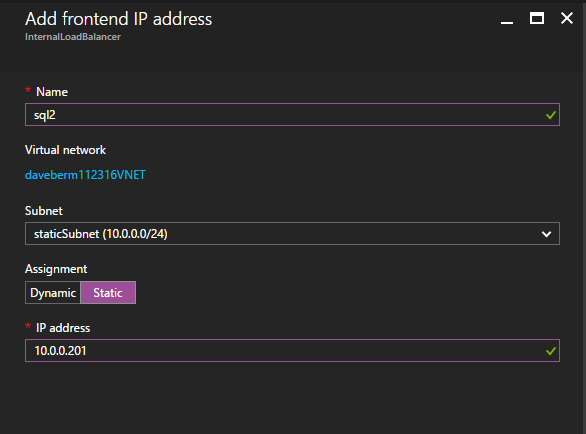 接下来,我们将需要添加另一个探测,因为实例可以在不同的服务器上运行。如下图所示,我添加了一个探测端口59998(而不是通常的59999)的探测器。我们需要确保新规则引用此探针。我们还需要记住该端口号,因为我们需要在此过程的最后一步更新与此实例关联的IP地址。
接下来,我们将需要添加另一个探测,因为实例可以在不同的服务器上运行。如下图所示,我添加了一个探测端口59998(而不是通常的59999)的探测器。我们需要确保新规则引用此探针。我们还需要记住该端口号,因为我们需要在此过程的最后一步更新与此实例关联的IP地址。 现在我们需要向ILB添加两个新规则来引导目标为第二个SQL实例的流量。当然我们需要添加一个规则来重定向TCP端口1440(我用于SQL命名实例的端口),但由于我们现在使用的是命名实例,我们还需要一个端口来支持SQL Server Browser服务,UDP端口1434。在下面描述SQL Server Browser服务规则的图片中,请注意前端IP地址引用了新的FrontendIP地址(10.0.0.201),端口和后端端口的UDP端口1434。在池中,您需要指定群集中的两个服务器,最后确保选择刚刚创建的新Health Probe。
现在我们需要向ILB添加两个新规则来引导目标为第二个SQL实例的流量。当然我们需要添加一个规则来重定向TCP端口1440(我用于SQL命名实例的端口),但由于我们现在使用的是命名实例,我们还需要一个端口来支持SQL Server Browser服务,UDP端口1434。在下面描述SQL Server Browser服务规则的图片中,请注意前端IP地址引用了新的FrontendIP地址(10.0.0.201),端口和后端端口的UDP端口1434。在池中,您需要指定群集中的两个服务器,最后确保选择刚刚创建的新Health Probe。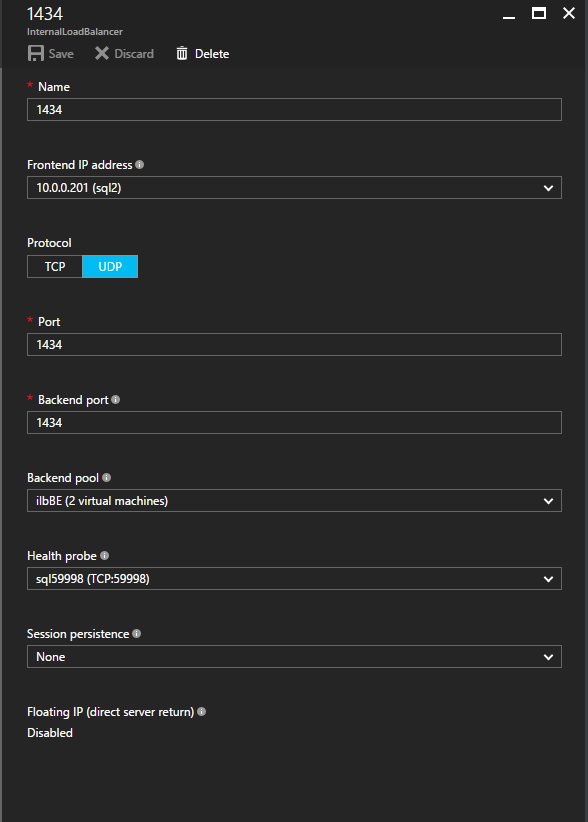 我们现在将添加TCP / 1440规则。如下图所示,为端口TCP 1440添加新规则,或为SQL Server的命名实例锁定的任何端口。同样,请务必选择新的FrontEnd IP地址和新的Health Probe(59998)。此外,请确保启用了浮动IP(直接服务器返回)。
我们现在将添加TCP / 1440规则。如下图所示,为端口TCP 1440添加新规则,或为SQL Server的命名实例锁定的任何端口。同样,请务必选择新的FrontEnd IP地址和新的Health Probe(59998)。此外,请确保启用了浮动IP(直接服务器返回)。